版权声明:本文为博主原创文章,遵循 CC 4.0 BY-SA 版权协议,转载请附上原文出处链接和本声明。
查找:文件>>首选项>>设置
下面自动跟新扩展改为:false
欢迎各位兄弟 发布技术文章
这里的技术是共享的
下面是自己亲自做的 有大用
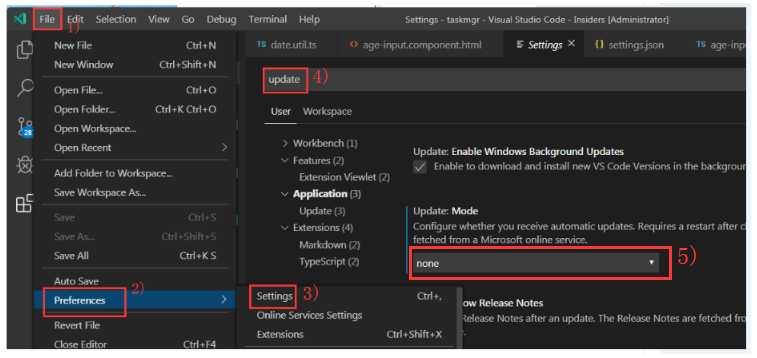
通常打开vscode编辑器,都会在主界面顶部提示 有版本更新;如图所示类似的提示:(小编刚刚已经安装了最新版;)
那么怎么关闭这个更新提示呢?首先打开vscode,点击顶部导航“文件”,鼠标移至“首选项”选项,然后点击“设置”;
这时会进去用户设置默认界面,找到顶部“搜索设置”输入框,在输入框中搜索“自动更新”;
这时搜索结果中会出现两个选项;一个是更新,一个是扩展,我们点开“更新”选项,这就是我们要找到自动更新设置了;
从解释上我们可以了解到,要关闭设置,需要重新设置“udate.channel”的值;我们复制这段键值代码到最右边的设置区域,将default值改为none,然后重启vscode编辑器即可更改自动更新默认设置;以后就不会自动更新了~
如果你想手动更新,可以在顶部菜单栏点击“帮助”——“检查更新”完成更版本新;
来自 https://jingyan.baidu.com/article/fc07f98940163812ffe5193b.html
查找:文件>>首选项>>设置
下面自动跟新扩展改为:false